- Fix: DS4Windows fungerar inte på Windows 11
- 1. Kör DS4Updater
- 2. Kör som administratör
- 3. Installera om DS4Windows-verktyget
- 4. Uppdatera Windows
- 5. Uppdatera PC-drivrutiner
- 6. Aktivera styrenhet
- 7. Avinstallera spelkontrolldrivrutinen
- Hur fixar man DS4-fönster som inte upptäcker kontroller?
- Varför fungerar inte min PS4-kontroller på Windows 10?
- Fungerar ds4windows på Windows 10?
- Hur ansluter jag en trådlös handkontroll till DS4?
- Varför upptäcker inte ds4windows styrenheter?
- Hur fixar jag att DS4 Remote Play inte fungerar på PC?
- Hur aktiverar jag kontroller på DS4 Windows 10?
- Vad är DS4 windows och hur använder man det?
- Kan du använda en PS4-kontroller på DS4?
- Varför kan inte ds4windows upptäcka GamePad?
- Hur ansluter jag en kontroller till DS4 Windows 10?
- Varför fungerar inte min PS4-kontroller på min PC?
Det verkar som att användningen av en PS4 DualShock-kontroller eller en PS5 DualSense-kontroller på Windows-datorn kanske inte fungerar korrekt eller till och med inte kan ansluta i vissa scenarier. Tja, både PS4- och PS5-kontrollerna är designade och optimerade endast för konsolen. Nu, om du också är ett av offren för att stöta på problemet med DS4Windows Fungerar inte på Windows 11 så kan du följa den här felsökningsguiden för att lösa det.
När det kommer till PlayStation-kontrollern som fungerar på Windows, är DS4Windows-verktyget ett av de ultimata valen bland PC-spelare med kontroller. DS4Windows är en öppen källkod för gamepad-ingångsmappare och virtuellt emulatorverktyg för Windows OS som är speciellt utformat för att använda och ansluta din PlayStation-kontroller till datorn. Här indikerar PlayStation-kontroller DualShock 3/4 och DualSense 5.
Dessutom kan Windows 10 eller Windows 11 PC-användare få den bästa spelupplevelsen med flera funktioner, gamepad-anpassningar och mindre ingångsfördröjning på en PS3/PS4/PS5-kontroller överhuvudtaget. Om du ansluter din PlayStation-kontroll till Windows via USB eller Bluetooth är chansen stor nog att den antingen inte upptäcks eller kanske inte fungerar korrekt.

Fix: DS4Windows fungerar inte på Windows 11
Det finns inget att oroa sig för eftersom vi har nämnt ett par möjliga lösningar nedan som borde hjälpa dig. Så, utan att slösa mer tid, låt oss hoppa in i det.
1. Kör DS4Updater
När du har installerat DS4Windows-verktyget på din Windows 11-dator, se till att köra DS4Updater (exe) filen från installationsmappen. Gå över till katalogen och dubbelklicka på filen för att köra den. Klicka på om du uppmanas av UAC Ja för att ge administratören åtkomst. Det kommer att installera den senaste DS4Windows-appen på din PC.
Annonser
2. Kör som administratör
Om du i så fall inte har tillåtit administrativ åtkomst på din dator för DS4Windows-verktyget kan det hända att det inte startar ordentligt. Så här fixar du det:
- Högerklicka på DS4Windows exe genvägsfil på din PC.
- Välj nu Egenskaper > Klicka på Kompatibilitet flik.
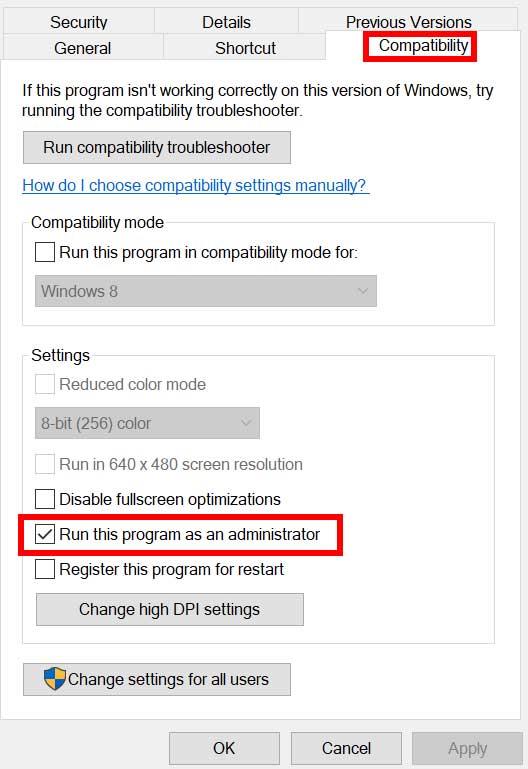
- Se till att klicka på Kör det här programmet som administratör kryssrutan för att markera den.
- Klicka på Tillämpa och välj OK för att spara ändringar.
- Nu borde verktyget fungera bra.
Men om problemet kvarstår, se till att följa nästa metod.
3. Installera om DS4Windows-verktyget
Annons
Det är alltid en bättre idé att helt enkelt avinstallera och installera om DS4Windows-verktyget på din Windows 11-dator för att uppdatera systemet. Ibland kan en skadad installationsfil orsaka vissa problem överhuvudtaget. Att göra så:
Annonser
- Klicka på Start meny > Sök efter Kontrollpanel och öppna den.
- Klicka nu på Avinstallera ett program > Klicka på DS4Windows från listan över installerade program.
- Välj sedan Avinstallera och vänta på att processen ska slutföras.
- Starta om datorn för att tillämpa ändringar > Gå över till officiella Github-länk för att ladda ner den komprimerade DS4Windows-filen (zip/7z).
- Extrahera filen till en mapp och dubbelklicka på programmets exe-fil för att installera den.
- Slutligen, starta om datorn för att tillämpa ändringar och anslut PS4/PS5-kontrollern till datorn.
4. Uppdatera Windows
Ibland kan en föråldrad Windows OS-byggnad utlösa flera problem som programstart eller systemprestanda överhuvudtaget. Se till att leta efter Windows-uppdateringar och installera uppdateringen för att åtgärda problemet. Att göra detta:
- Tryck Windows + I nycklar för att öppna upp Windows-inställningar meny.
- Klicka sedan på Windows uppdatering från den vänstra rutan > Klicka på Sök efter uppdateringar.
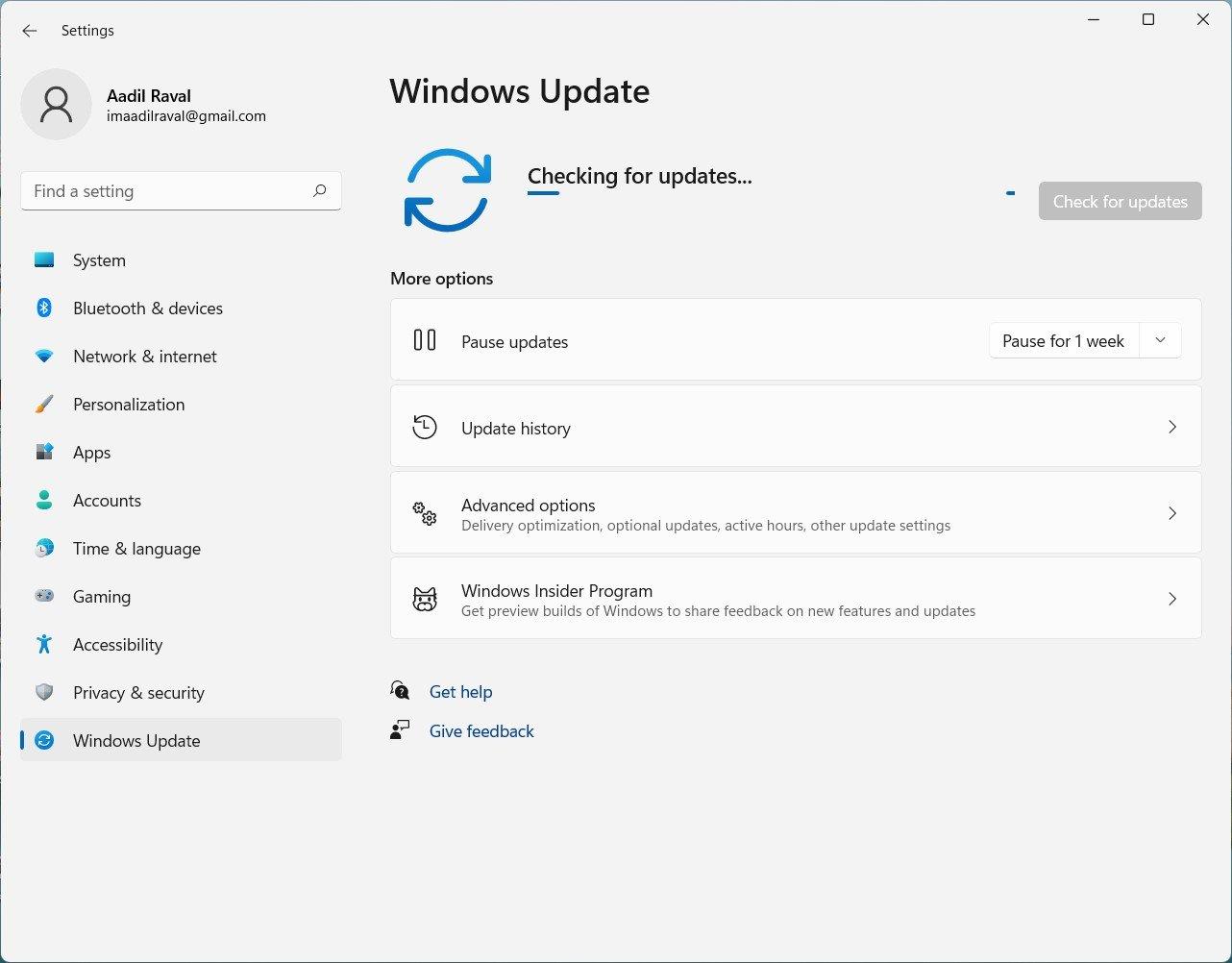
- Om det finns en tillgänglig uppdatering kommer den automatiskt att börja laddas ner och installeras på systemet.
- Om inte kan du välja manuellt ladda ner och installera.
- Vänta ett tag tills uppdateringen är klar.
- Slutligen, starta om din dator för att tillämpa ändringarna omedelbart.
5. Uppdatera PC-drivrutiner
Många berörda PC-användare rekommenderar att du uppdaterar de PC-drivrutiner som är nödvändiga för att köra systemet eller programmet på Windows. En föråldrad drivrutin kan orsaka vissa problem överhuvudtaget. Att göra så:
Annonser
- Tryck Windows + X nycklar för att öppna Snabblänksmeny.
- Klicka nu på Enhetshanteraren från listan > Dubbelklicka på den specifika drivrutinen som du vill uppdatera.
- Högerklicka på den dedikerade enhetsdrivrutinen som du använder.
- Välj sedan Uppdatera drivrutinen > Välj att Sök automatiskt efter drivrutiner.
- Om det finns en uppdatering tillgänglig kommer systemet automatiskt att ladda ner och installera den.
- När du är klar, starta om datorn för att åtgärda problemet.
6. Aktivera styrenhet
Men om problemet fortfarande stör dig, försök att återaktivera styrenheten från Enhetshanteraren genom att följa stegen nedan. Ibland kan ett tillfälligt fel åtgärdas genom att inaktivera och aktivera tillbaka igen.
- Tryck Windows + X nycklar för att öppna Snabblänksmeny.
- Klicka nu på Enhetshanteraren från listan > Dubbelklicka på Mänskliga gränssnittsenheter att utöka den.
- Sedan Högerklicka på HID-kompatibel spelkontroll > Välj Aktivera enheten. (För Bluetooth-användare, välj Bluetooth-HID-enhet)
- Om det redan är aktiverat klickar du på Inaktivera enheten och aktivera det igen. Annars klickar du bara på Aktivera enhet för att slå på den.
- Se till att koppla bort din kontroller från datorn och starta om systemet för att tillämpa ändringar.
- Öppna sedan DS4Windows-verktyget > Gå till inställningar fliken för att kontrollera Dölj DS4-kontroller. [Du kan också avmarkera och markera det igen]
- Slutligen, anslut kontrollen igen och kontrollera om den visas eller inte.
Om alternativet Hide DS4 controller redan är markerat, avmarkera och markera det igen.
7. Avinstallera spelkontrolldrivrutinen
Om ingen av metoderna fungerade för dig, se till att avinstallera spelkontrolldrivrutinen på datorn genom att följa stegen nedan. Att göra det:
- Tryck Windows + X nycklar för att öppna Snabblänksmeny.
- Klicka nu på Enhetshanteraren från listan > Dubbelklicka på Mänskliga gränssnittsenheter att utöka den.
- Sedan Högerklicka på HID-kompatibel spelkontroll > Välj Avinstallera enheten.
- Om du uppmanas, klicka på Avinstallera igen > Vänta tills enhetsdrivrutinen avinstalleras.
- När du är klar, starta om datorn för att tillämpa ändringarna, och Windows-systemet kommer automatiskt att leta efter de saknade drivrutinerna och sedan installera spelkontrolldrivrutinen automatiskt.
- Om drivrutinen inte har installerats automatiskt bör du manuellt ladda ner och installera den senaste versionen av spelkontrolldrivrutinen på datorn.
Det är det, killar. Vi antar att den här guiden var till hjälp för dig. För ytterligare frågor kan du kommentera nedan.
FAQ
Hur fixar man DS4-fönster som inte upptäcker kontroller?
9) Gå till fliken Inställningar och välj Hide DS4 Controller. Detta kommer att förhindra ditt system från att känna igen två kontroller och orsaka anslutningsproblem. Du måste återansluta din DS4-kontrollenhet. Om inget ändras — DS4 Windows-drivrutinen installeras inte eller DS4 Windows upptäcker inte styrenheten, bör du gå vidare till nästa korrigering.
Varför fungerar inte min PS4-kontroller på Windows 10?
Det kan vara andra enhetsdrivrutiner som gör att din DS4 Windows inte fungerar. Du kan följa dessa steg för att testa problemet: 1) På tangentbordet, tryck på Windows + R-tangenten samtidigt och skriv in kontroll. Tryck sedan på Enter. 2) Gå till Enheter och skrivare. 3) Du hittar din PS4-kontroller här.
Fungerar ds4windows på Windows 10?
DS4 Windows är verktyget som kan emulera Sonys Dual Shock 4 (DS4) Controller som en Xbox Controller, vilket gör att du kan spela PC-spel på Windows PC. Men många användare lider av att ds4Windows inte fungerar problem på de senaste Windows 10-uppdateringarna.
Hur ansluter jag en trådlös handkontroll till DS4?
1 Steg 1: Skriv kontrollpanelen i sökrutan och välj sedan Kontrollpanelen från sökresultatlistan. 2 Steg 2: Klicka på Enheter och skrivare i popup-fönstret.I listan över trådlösa kontroller högerklickar du på mål-… 3 Steg 3: Anslut nu DS4-kontroller och öppna DS4Windows. Mer …
Varför upptäcker inte ds4windows styrenheter?
Detta är en inbyggd inställning där man av misstag kan inaktivera en kontrollenhet och DS4windows kommer omedelbart att sluta använda kontrollenheten eller skanna. Därför upplever användaren samma fel. Här är några av de tillgängliga lösningarna för att fixa att DS4Windows inte upptäcker kontroller. Detta är den första lösningen för många användare.
Hur fixar jag att DS4 Remote Play inte fungerar på PC?
Anslut nu styrenheten till datorn med en USB och låt Windows installera drivrutinerna. Kontrollera om Remote Play-appen fungerar nu. Det borde fungera men dess funktionalitet kan vara begränsad. Koppla bort din kontroller och ladda ner DS4 för Windows. Anslut styrenheten och kontrollera om den känns igen.
Hur aktiverar jag kontroller på DS4 Windows 10?
Detta kan vara ett fel i DS4 Windows-programvaran men det kan åtgärdas genom att återaktivera styrenheten. Öppna dialogrutan ”Kör” genom att trycka på Win + R genvägstangent. Utöka listan genom att klicka över pilen med ”Human Interface Devices” och dubbelklicka på ”HID-kompatibel spelkontroll”. Aktivera den för att få den upptäckt av DS4 Windows.
Vad är DS4 windows och hur använder man det?
DS4 Windows är ett verktyg som emulerar Sonys Dual Shock 4 Controller som en XBOX Controller som låter dig spela PC-spel på Windows OS. Med de senaste Windows 10-uppdateringarna har en majoritet av användare upplevt problem med DS4 Windows eftersom deras DS4-kontroller inte kan ansluta till sina datorer/bärbara datorer.
Kan du använda en PS4-kontroller på DS4?
DS4 Windows stöder alla kontroller, från PlayStation 3/4 DualShock och PS5 DualSense till Steam, Xbox, Switch Pro och Nintendo Joy-Cons. Du kan inte bara mappa handkontrollen till vilket spel som helst, utan du kan också ändra den som tangentbord och mus. Med olika spel tillagda och testade för att se till att DS4 Windows fungerar med alla de senaste spelen.
Varför kan inte ds4windows upptäcka GamePad?
När det är aktiverat kommer DS4Windows vänligen att be Windows om exklusiv åtkomst till upptäckta enheter, vilket innebär att det senare bara skulle tillåta DS4Windows att upptäcka gamepads och förhindra dubbelinmatningsproblemet. Problemet med den här metoden är att Windows kan neka den exklusiva åtkomstbegäran när en annan process redan har en öppen anslutning till gamepad.
Hur ansluter jag en kontroller till DS4 Windows 10?
Öppna DS4Windows och du kommer att se fliken Controllers. Den här fliken visar kontrollerna du har anslutit. Eftersom du redan har anslutit din handkontroll (eller parat ihop den via Bluetooth), bör den listas här. Om det inte är det, stäng DS4Windows, anslut din kontroller igen och öppna sedan DS4Windows igen.
Varför fungerar inte min PS4-kontroller på min PC?
I Windows 10 visas den bara som ”trådlös kontroller”. Alternativt kanske du också vill ansluta PS4-enheten till en annan dator och kontrollera om den fungerar. Metod B: Du kan också uppdatera USB-kontrollerna från Enhetshanteraren för att kontrollera om det hjälper dig.












